티스토리를 이제 막 시작하는 초보자를 위한 티스토리 블로그 기본 세팅방법에 대한 글입니다. 수익을 얻기 위해 티스토리를 시작했으니, 검색과 노출이 잘 돼서 광고도 잘 보일 수 있도록 함에 있어 기본 세팅은 아주 많이 중요합니다.
티스토리 블로그 기본 세팅
메뉴바

오른쪽 상단의 [관리]를 클릭한다.
꾸미기 - 스킨 변경
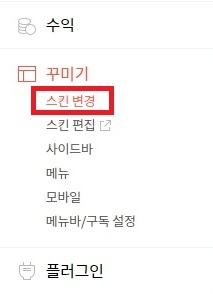 |
 |
초보자들이 티스토리를 사용함에 있어 복잡하지 않은 스킨 사용이 좋습니다.
기본 제공 스킨 중에서 북클럽 스킨을 추천합니다.
반응형으로 목록 광고 지원을 하기 때문에 많이 권장하는 스킨이기도 합니다.
콘텐츠 설정
 |
 |
글쓰기 시 기본으로 저장할 글 상태는 [공개]로 설정합니다.
단락 앞뒤에 공백을 [사용하지 않습니다.]로 설정합니다.
저작물 사용 허가(CCL)를 [표시합니다]로 설정합니다.
- 상업적 이용을 [비허용] 합니다.
- 콘텐츠 변경을 [비허용] 합니다.
모두 설정되었으면, [변경사항 저장] 클릭합니다.
댓글. 방명록 설정
 |
 |
댓글 작성은 [로그인 한 사용자만] 가능합니다.
댓글은 [승인 후] 표시합니다.
방명록 작성을 [허용]합니다.
- 방명록 작성은 [로그인 한 사용자만] 가능합니다.
- 방명록은 [승인 후] 표시합니다.
방명록은 한 화면에 [10] 개 표시합니다.
모두 변경 후 [변경사항 저장] 클릭합니다.
꾸미기 - 사이드바
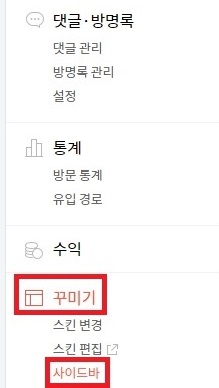 |
 |
사이드바 1 카테고리만 남겨 놓고 사이드바 2, 3은 모두 삭제해 준다.
[변경사항 저장] 클릭한다.
꾸미기 - 모바일
 |
 |
모바일 웹 설정: 티스토리 모바일 웹 자동 연결을 [사용하지 않습니다]로 변경해 준다.
[변경사항 저장] 클릭
스킨 편집
 |
 |
리스트: 리스트 타입 [뉴북] 설정 홈 설정: 홈 화면 글 수 [8] 개로 변경하고 [적용] [새로고침] 클릭
꾸미기 - 메뉴바/구독 설정
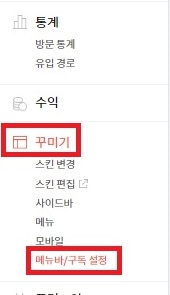 |
 |
메뉴바 설정: 블로그 메뉴바를 [표시합니다.]
메뉴바는 [오른쪽 상단]에 위치합니다.
설정 후 [저장 완료] 클릭
구독 버튼 설정: 구독 버튼을 [표시하지 않습니다]
변경 후 [변경 사항 저장] 클릭
관리 블로그
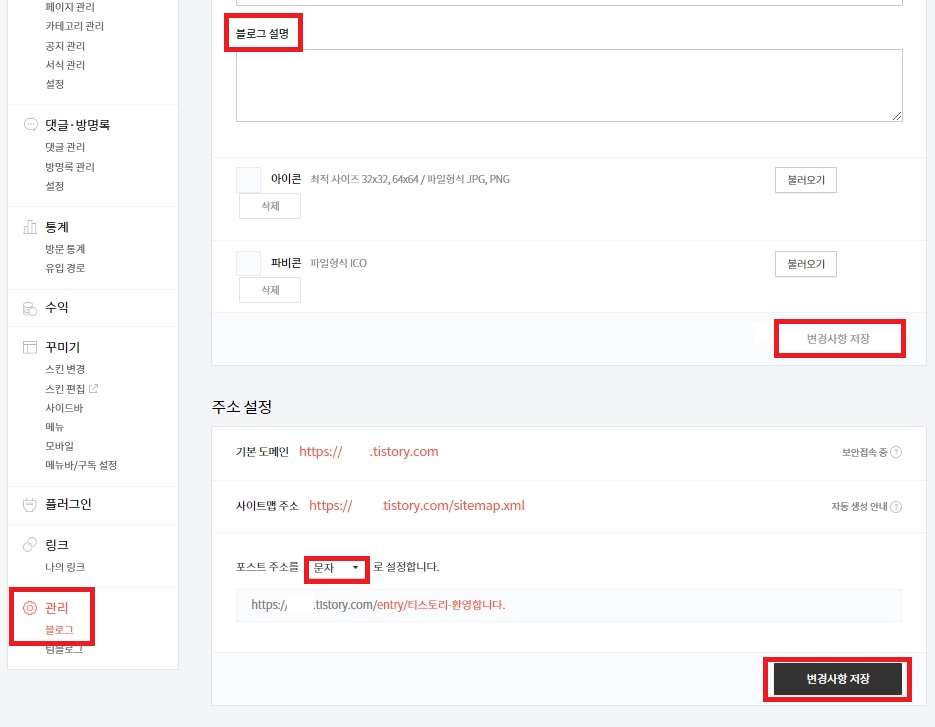
블로그 설명: 이 블로그를 설명, 간단하게 적어준다.
[변경 후 저장] 클릭
주소 설정: 기본 도메인 / 사이트맵 주소가 생성되어 보인다.
포스트 주소를 [문자]로 설정합니다.
예) " https://0000.tstory.com/entry/티스토리-환영합니다."
[변경사항 저장] 클릭
관리 블로그

:기타 설정
RSS [전체 공개]로 설정하며, 공개될 RSS를 [50] 개로 갱신합니다.
[변경사항 저장] 클릭
플러그인
 |
 |
: 내용을 살펴보고 필요한 것은 적용 또는 해제로 선택하면 됩니다.
-SNS 글 보내기: 적용 - 사용함으로 많은 홍보 효과가 있을 수 있음
- 드래그 검색: 적용
- 마우스 오른쪽 클릭 방지: 적용 - 복사 방지용으로 사용
- 영어 댓글/방명록 스팸방지: 적용 - 이상한 댓글을 방지하기 위함
- 이전 발행 글 링크 삽입: 적용 - 이전 글은 '제목' 정도만 적용.
- 저작권자 표시: 적용
- 카테고리 글 더 보기: 적용 - 광고 뜨기 전까지만 사용, 카테고리 글과 광고가 같이 나오면 지저분해 보이기 때문에 광 고 후 해제합니다.
- 트위터 글 보내기: 적용 - 트위터 계정이 있을 경우 적용하면 글 작성 시 자동으로 트위터에 글이 올라가 유입을 늘릴 수 있음.
우선 사용하는 플러그인만 적용합니다.
나머지는 추후 필요할 때 플러그인 합니다.
마무리
티스토리 블로그 기본 세팅 방법에 대해 알아보았습니다. 관리를 클릭하고 꾸미기에서 스킨 변경 적용하고, 콘텐츠 설정, 댓글, 방명록 설정, 꾸미기에서 사이드바에 모바일 설정, 스킨 편집에서 리스트와 홈 설정, 꾸미기에서 메뉴바와 구독 설정, 관리에서 블로그 설명 및 주소 설정, 플러그인까지 단계별로 설정을 해주고 저장하게 되면 이제 글쓰기 할 준비가 되었습니다. 매일 1포 기본으로 꾸준하게 성장하는 티스토리를 만들기만 하면 됩니다.
댓글